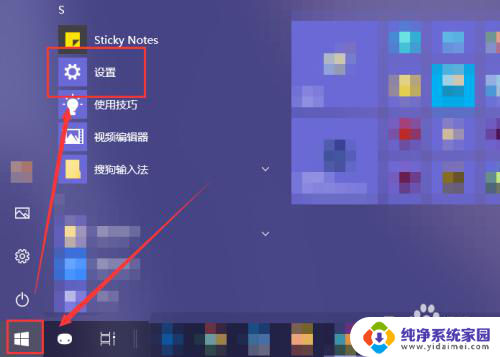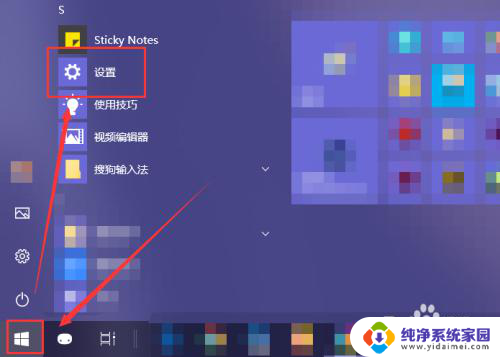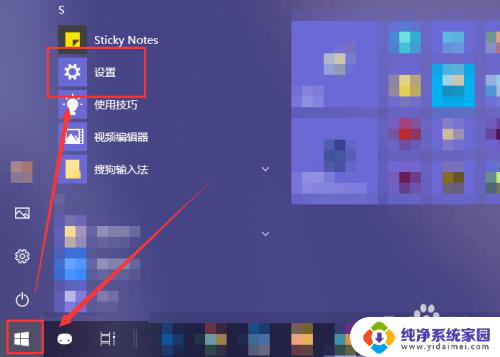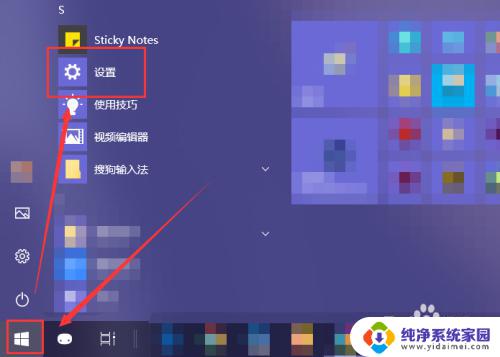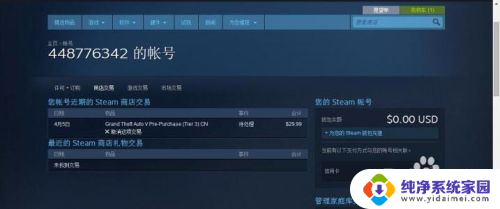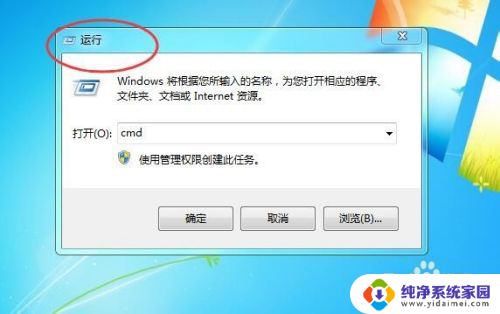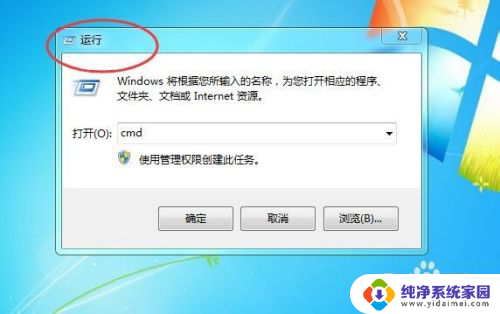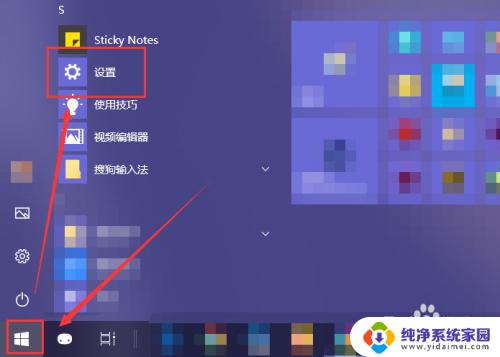windows取消开机自动打开程序 Windows开机自启动程序关闭方法
更新时间:2023-09-13 14:56:06作者:jiang
windows取消开机自动打开程序,在使用Windows操作系统的过程中,我们经常会遇到开机自动打开程序的情况,有时候这些自启动程序可能会占用系统资源,导致开机变得缓慢。为了解决这个问题,我们需要学会关闭开机自启动程序。在本文中我们将介绍一些简单而有效的方法,帮助大家取消Windows开机自动打开程序,从而提升系统的启动速度和性能。无论是对于新手还是有一定电脑使用经验的用户,这些方法都将非常有用。让我们一起来看看如何进行操作吧!
操作方法:
1.进入系统后在任务栏上点击鼠标右键。
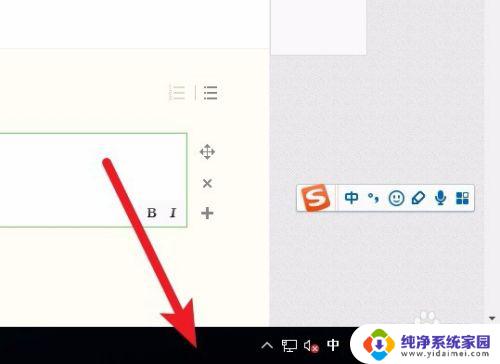
2.在右键菜单面板中选择任务管理器。
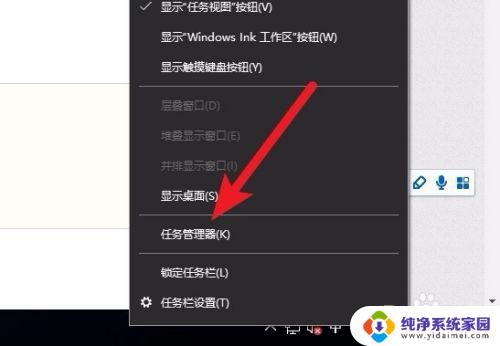
3.在任务管理器中切换到启动标签。
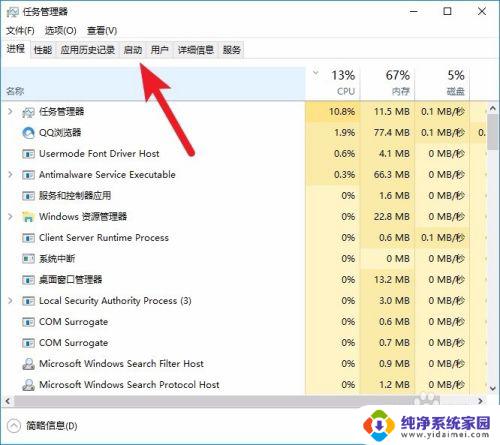
4.选择需要关闭的程序,点击右键。
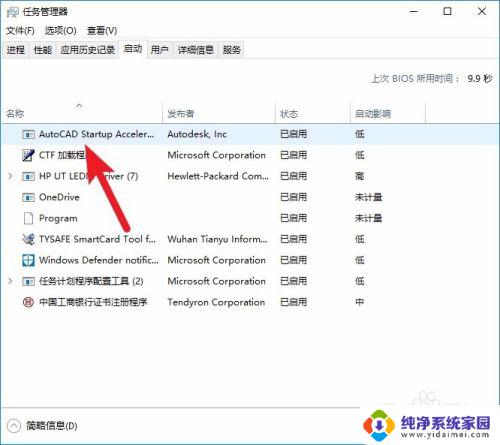
5.在右键面板中选择禁用,然后重新启动windows操作系统。该程序就不会自动启动了。
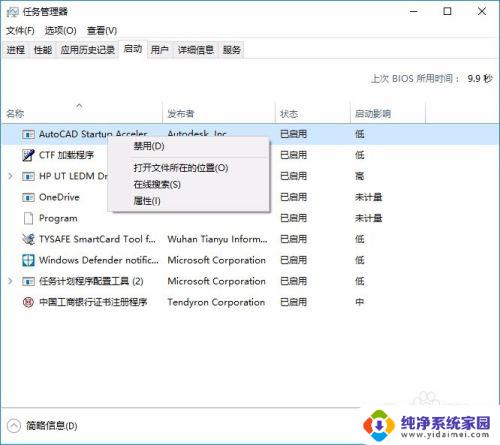
以上是关于如何取消 Windows 开机自动打开程序的全部内容,如果您遇到类似情况,可以按照本文提供的方法解决。